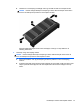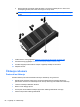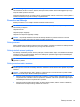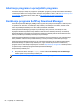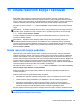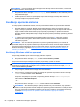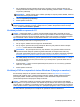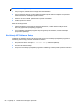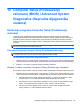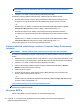HP Notebook User Guide - Windows 8
3. Ako su Windows particija i particija HP Recovery navedene, ponovo pokrenite računar. Za
otvaranje Windows okruženja za oporavak sistema (WinRE), pritisnite i držite shift dok klikćete
na ponovno pokretanje.
NAPOMENA: Ukoliko računar nakon nekoliko pokušaja ne uspe da pokrene WinRE, sistem će
podrazumevano da pokrene WinRE.
4. Izaberite Popravka pri pokretanju.
5. Pratite uputstva na ekranu.
NAPOMENA: Za dodatne informacije o uputstvima za oporavak korišćenjem alatki operativnog
sistema Windows, pretražite ove teme u odeljku Pomoć i podrška. Na početnom ekranu ukucajte
pomoć, a zatim izaberite Pomoć i podrška.
Korišćenje alatki za oporavak f11
OPREZ: Korišćenjem alatke f11 potpuno se briše sadržaj čvrstog diska i čvrsti disk se iznova
formatira. Sve datoteke koje ste kreirali i sav softver koji je instaliran na računaru trajno se uklanjaju.
f11 alatka za oporavak će ponovo instalirati operativni sistem i HP programe i upravljačke programe
koji su instalirani u fabrici. Softver koji nije fabrički instaliran, mora da se ponovo instalira.
Da biste povratili prvobitnu sliku čvrstog diska pomoću f11:
1. Ako je moguće, izradite rezervne kopije svih ličnih datoteka.
2. Ako je moguće, proverite da li postoji particija HP Recovery: Na početnom ekranu ukucajte
računar, a zatim izaberite stavku Postavke.
NAPOMENA: Ako particija HP Recovery nije navedena, svoj operativni sistem morate da
oporavite koristeći medijume operativnog sistema Windows 8 i medijum Driver Recovery
(Oporavak upravljačkih programa) (oba se kupuju zasebno). Za dodatne informacije pogledajte
Korišćenje DVD-a za operativni sistem Windows 8 (kupuje se zasebno) na stranici 87
3. Ako vidite particiju HP Recovery, ponovo pokrenite računar, a zatim pritisnite taster esc dok je u
dnu ekrana prikazana poruka „Press the ESC key for Startup Menu“ (Pritisnite taster ESC za
meni za pokretanje).
4. Pritisnite taster f11 dok je na ekranu prikazana poruka „Press <F11> for recovery“ (Pritisnite
taster F11 za oporavak).
5. Pratite uputstva na ekranu.
Korišćenje DVD-a za operativni sistem Windows 8 (kupuje se zasebno)
Za naručivanje medijuma za operativni sistem Windows 8, idite na http://www.hp.com/support,
izaberite vašu zemlju ili region, i pratite uputstva sa ekrana. Takođe, medije možete da naručite i
pozivanjem podrške. Kontakt informacije potražite u brošuri Worldwide Telephone Numbers
(Telefonski brojevi širom sveta) koja se dobija uz računar.
OPREZ: Korišćenjem medijuma za operativni sistem Windows 8 u potpunosti se brišu sadržaji
čvrstog diska i on se ponovo formatira. Sve datoteke koje ste kreirali i sav softver koji je instaliran na
računaru trajno se uklanjaju. Po završetku ponovnog formatiranja, proces oporavka vam pomaže da
vratite operativni sistem u prethodno stanje, kao i upravljačke programe, softver i uslužne programe.
Da biste pokrenuli oporavak pomoću medijuma sa operativnim sistemom Windows 8:
Izvođenje oporavka sistema 87